
Tarmoq muhiti fayllar va boshqa qurilmalarni almashish uchun bitta tarmoqqa kiritilgan bir qator kompyuterlarni birlashtiradi. Microsoft ushbu texnologiyani uzoq vaqt davomida taqdim etdi, ammo u hanuzgacha uyda, idoralarda va ishlab chiqarishda foydalaniladi. Bugun biz sizga tarmoq muhiti aks ettirilgan bo'lsa, nima qilish kerakligini aytamiz.
Muhim ma'lumotlar
Windows 10 (1803) yangilanishlaridan birida, Microsoft "Uy guruhi" ni o'chirib qo'ydi, ular tarmoqni aniqlashda muammolarning asosiy sababi edi. Ammo yangilanishdan keyin ham funktsiyaning asosiy sozlamasida ham xuddi shu tarmoqdagi qurilmalar ko'rsatilmaydi.
Birinchidan, funktsiya yoqilganligiga va uning parametrlari, shuningdek barcha qurilmalarda almashish parametrlari to'g'ri o'rnatilganligiga ishonch hosil qiling. Yo'nalish va tarmoq sozlamalarini qayta o'rnatishga, shuningdek antivirus dasturi va Windows himoyachisini o'chirib ko'ring. O'z veb-saytimizdagi maqolalardan bosqichma-bosqich qo'llanmada sizga yordam beradi.
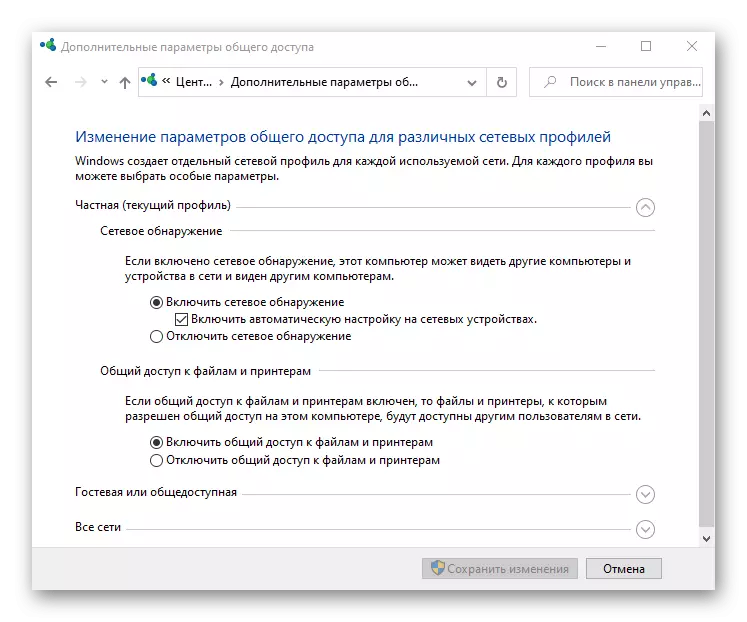
Ko'proq o'qish:
Qanday qilib Windows 10-da tarmoqni aniqlashni yoqish kerak
Windows 10-da tarmoq kompyuterlarining ko'rinishi bilan muammolarni hal qilish
Windows 10 Operatsion tizimida umumiy kirishni o'rnatish
Windows 10-dagi tarmoq papkalariga kirish bilan bog'liq muammolarni hal qilish
1-usul: tarmoqni aniqlash xizmatlarini yoqish
Tizimni yangilaganingizdan so'ng, mahalliy tarmoqdagi qurilmalarni aniqlash uchun javob beradigan xizmatlar takrorlanishi kerak. Shu bilan birga, siz ularning parametrlarini o'zgartirishingiz uchun ularning parametrlarini o'zgartirishingiz kerak, shunda ular avtomatik ravishda boshlanadi.
- Qidiruvdan foydalanib, Windows "Xizmatlar" ni ochmoqda.
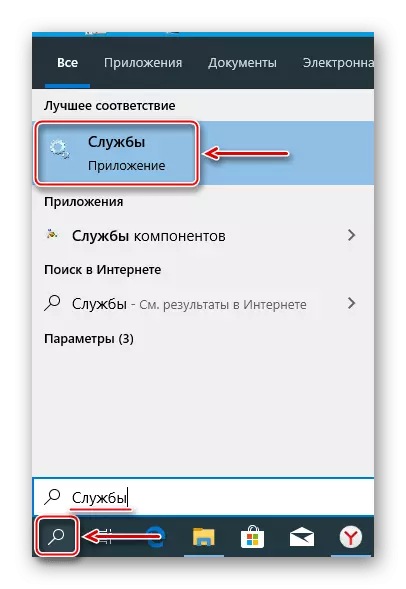
Shuningdek o'qing:
Windows 10-da qidirishni qanday ochish kerak
Windows 10-da "xizmat" ni boshqarish
- Biz "Aniqlanish funktsiyasining kashfiyot funktsiyasini topsak, sichqonchaning o'ng tugmachasini bosing va" Xususiyatlar "ni oching.
- "Ishga tushirish turi" blokida "Avtomatik" ni tanlang.
- Agar xizmat ishlamayotgan bo'lsa, "yugurish" ni bosing va keyin "Qo'llash" ni bosing.
- "Qayta tiklash xizmati" blokini "Qayta tiklash xizmatini" blokirovka qilish uchun "kompyuterda" Tab va kompyuterda "REGRECTET" ga o'ting. "Qo'llash" ni bosing va oynani yoping.
- Endi yuqoridagi barcha harakatlar Xizmatlarga tegishli:
"Funktsiyalarni aniqlash manbalarini e'lon qilish"

"DHCP Mijoz"
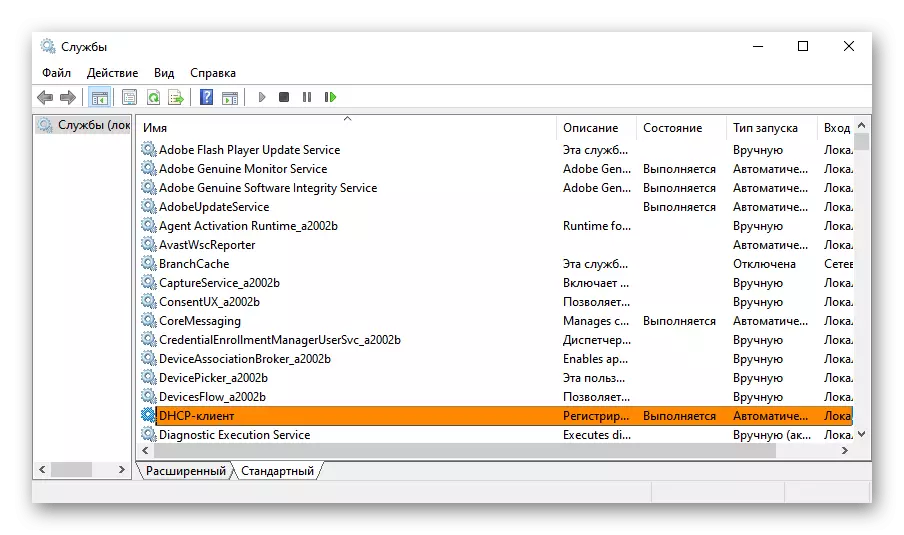
"DNS Mijoz"
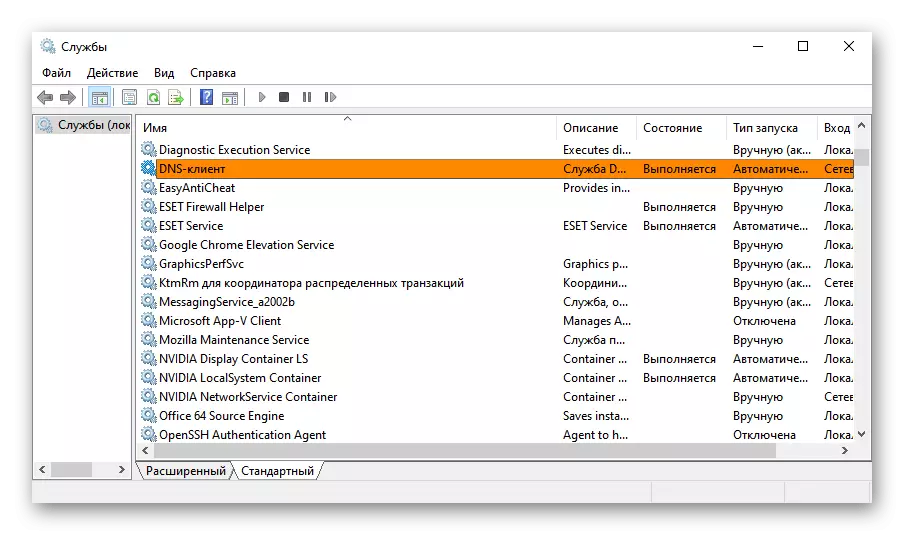
"SSDPni aniqlash"
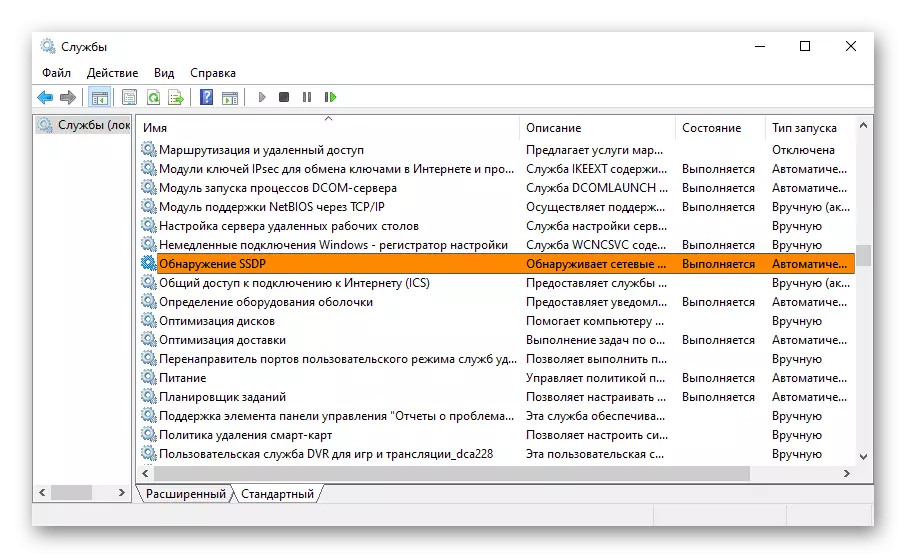
"Universal PNP qurilmalari" tugun. Kompyuteringizni qayta yoqing.

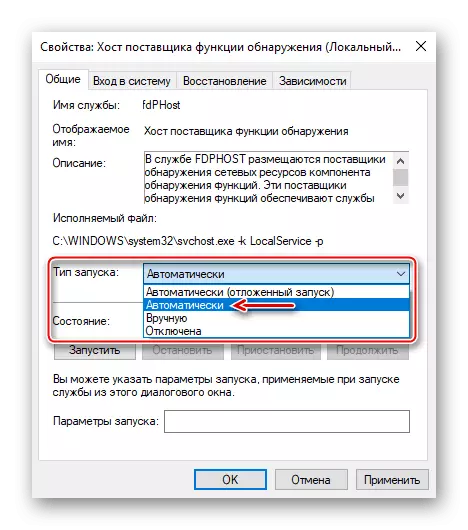
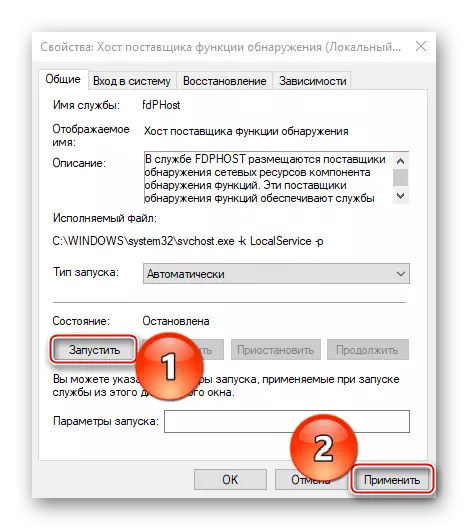
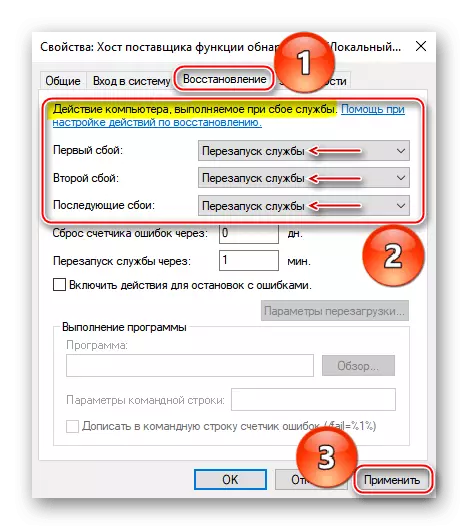

2-usul: SMBV1 protokolini yoqish
Tarmoq qurilmalariga umumiy kirish uchun SMB dasturiy darajadagi protokoli qo'llaniladi. Ammo, 1709 yangilanishdan boshlab, uning birinchi versiyasi (SMBV1) o'rnatishni to'xtatdi, faqat SMBV2 va SMBV3 ni tayinlashni to'xtatdi. Shuning uchun, eskirgan versiyadan foydalanadigan ba'zi qurilmalar tarmoq muhitida ko'rinmasligi mumkin. Microsoft smbv1dan voz kechdi, chunki bu firibgarliklar va zararli dasturlardan etarli darajada himoya qilmaydi. Shunga qaramay, eskirgan protokolni qo'llab-quvvatlashga imkon bering.
- Windovni qidirish orqali "boshqaruv panel" ni ishlatish.
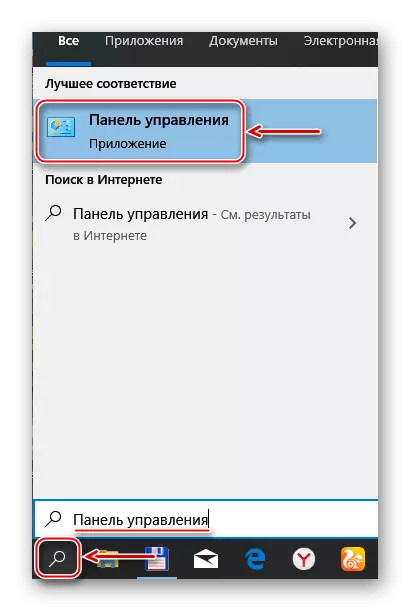
O'qing: Windows 10 bilan kompyuterda "boshqaruv paneli" ni oching
- Biz "dasturlar va komponentlar" bo'limiga boramiz.
- "Tarkibini yoqish yoki o'chirish" yorlig'ini oching.
- Windows komponentlari oynasida biz "SMB 1.0 / CIFS fayllarini almashish uchun qo'llab-quvvatlash" katakchasini "qo'llab-quvvatlash" ni qo'yamiz va OK ni bosing. Kompyuteringizni qayta yoqing va tarmoq muhitining mavjudligini tekshiring.
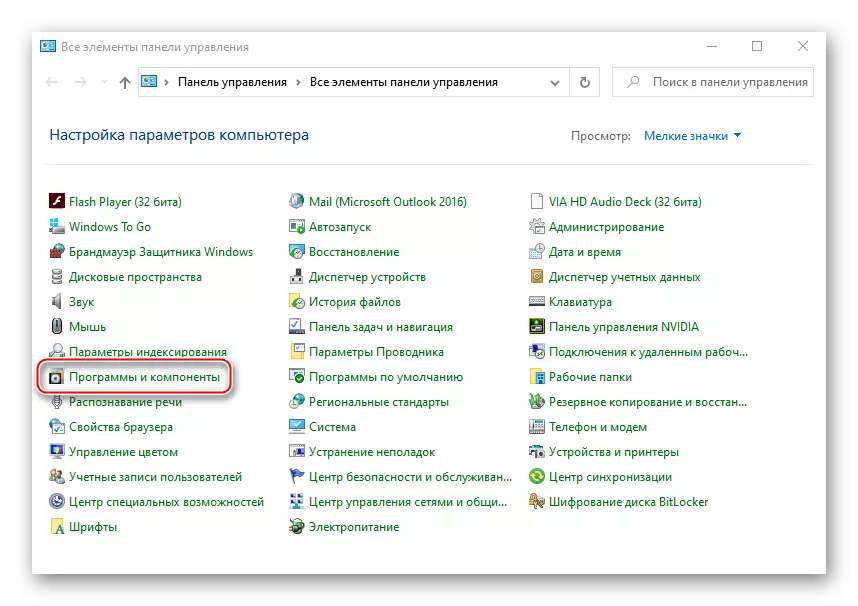
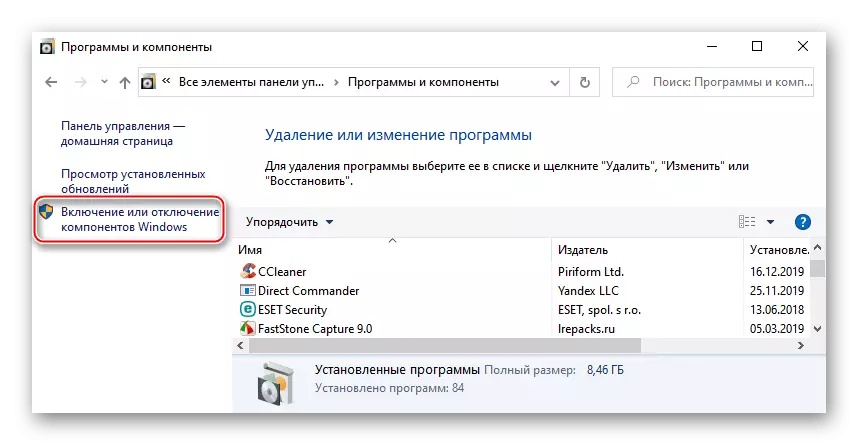
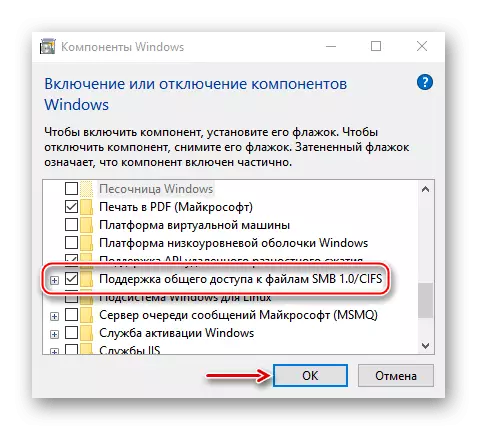
Umid qilamizki, taklif qilingan tavsiyalar sizga tarmoq muhitini bartaraf etishga yordam beradi. Agar biron bir qurilmalar hali ko'rinmasa, ularning qo'llanmasini o'rganing, ehtimol ular to'liq mos kelmaydi. Yoki Microsoft texnik yordamida muammoni batafsil tavsif bilan yuboring, shunda boshqa echim bor.
